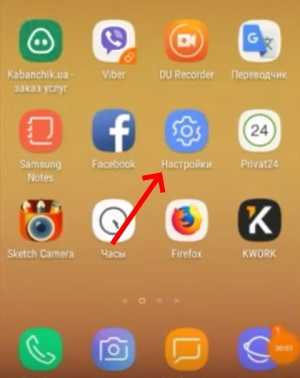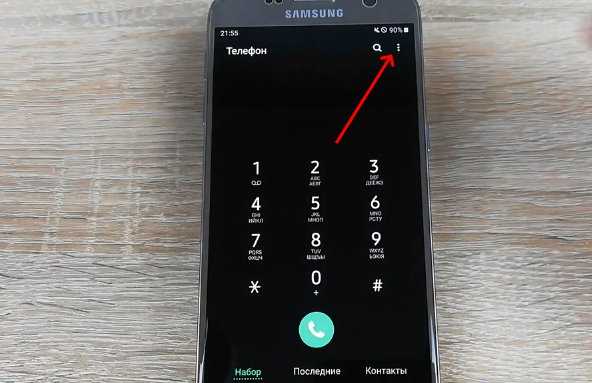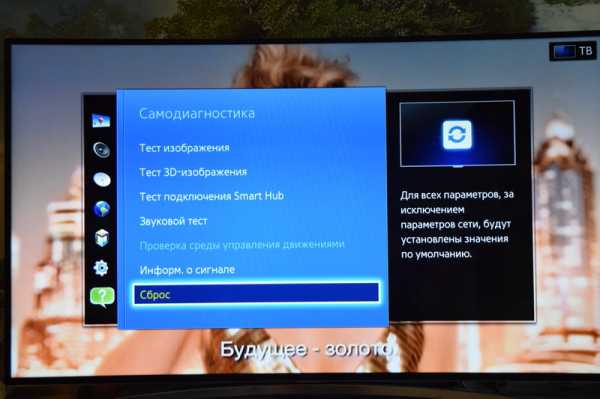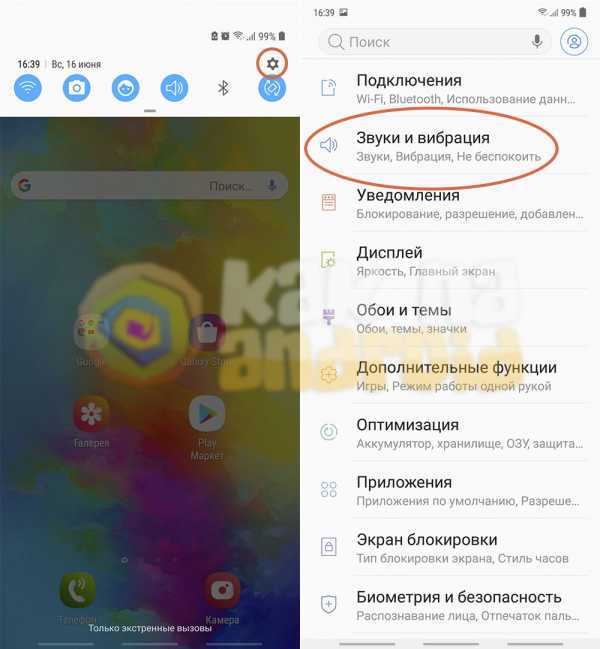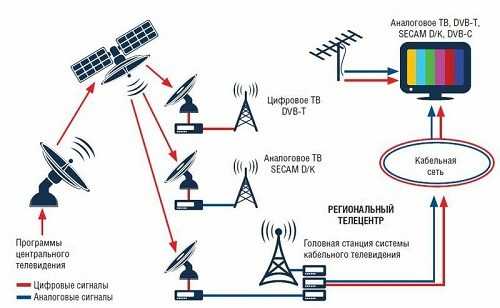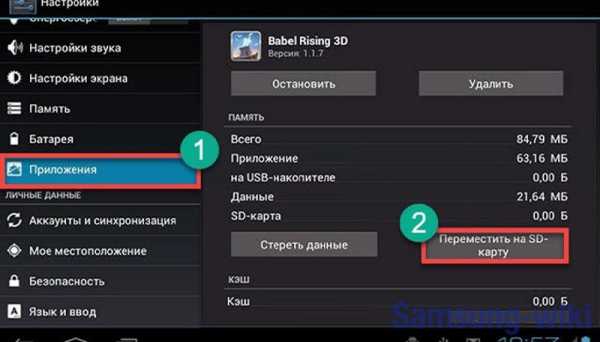Как позвонить в компанию самсунг
Горячая линия Samsung, служба поддержки Samsung, бесплатная горячая линия 8-800
Компания Samsung широко представлена на рынке техники всех направлений. Количество пользователей неуклонно растет. Удерживать ведущее положение среди других производителей компании помогает хорошо организованная служба поддержки клиентов. Пользователи и покупатели продукции могут консультироваться по различным вопросам круглосуточно, 7 дней в неделю. Один из основных способов связи с производителем — горячая линия Samsung.
Содержание
Скрыть- Телефон горячей линии Samsung
- Бесплатная горячая линия
- Горячая линия для звонков из других стран
- Горячая линия для претензий
- Что можно выяснить по телефону Samsung?
- В каком случае поддержка не сможет помочь?
- Другие способы связи
- Электронная почта
- Обращение на сайте
- Компетентность операторов Samsung
Телефон горячей линии Samsung
Для жителей России установлен единый телефон службы поддержки:
8 800 555 55 55
Российские клиенты могут звонить по нему с 5:00 до 22:00 по Московскому времени. Принимаются звонки с городских, мобильных телефонов из любой точки страны. После прослушивания приветствия, клиенту потребуется ввести код устройства, по которому нужна консультация. Отвечать будет специалист по данному виду товара.
Бесплатная горячая линия
Все входящие звонки на телефон 8 800 555 55 55 бесплатны для абонентов, обслуживаемых российскими операторами связи. Звонки из-за границы тарифицируются по расценкам оператора.
Горячая линия для звонков из других стран
Жители других государств могут звонить на телефоны горячей линии Samsung, действующие в этих странах. Для жителей СНГ телефоны горячей линии представлены в таблице.
Страна | Телефон | Примечание |
Азербайджан | 088 555 55 55 | Бесплатно с городских и мобильных телефонов для абонентов Aze, Azercell, Azerfon, BakcelL, Catel, Vodafon. C 9:00 до 21:00 по местному времени без выходных |
Армения | 0 800 05 555 | Бесплатно с городских и мобильных телефонов для абонентов Orange. C 9:00 до 21:00 по местному времени без выходных. |
Беларусь | 8 108 00 500 55 500 | Бесплатно с городских и мобильных телефонов для абонентов МТС. С 5:00 до 22:00 без выходных. |
Грузия | 0 800 555 555 | Бесплатно с городских и мобильных телефонов местных сотовых операторов. C 9:00 до 21:00 по местному времени без выходных |
Казахстан | 8 108 00 500 55 500 (с городских и мобильных телефонов) 7799 (для абонентов Activ, Beeline, Dalaco, Kcell, Neo) | Бесплатно. С 5:00 до 22:00 по Москве без выходных. C 10:00 до 22:00 по местному времени на казахском языке без выходных |
Кыргызстан
| 00 800 500 55 500 | Бесплатно с городских телефонов. C 11:00 до 23:00 по местному времени без выходных |
Молдова | 0 800 614 40 | Бесплатно с городских и мобильных телефонов местных сотовых операторов.C 7:00 до 22:00 по местному времени без выходных |
Таджикистан | 8 108 00 500 55 500 | Бесплатно с городских телефонов. С 5:00 до 22:00 по Москве без выходных |
Узбекистан | 00 800 500 55 500 | Бесплатно с городских телефонов. C 10:00 до 22:00 по местному времени без выходных |
Украина | 0 800 502 000 | Бесплатно с городских телефонов. C 7:00 до 22:00 по местному времени без выходных |
Горячая линия для претензий
Претензии по продукции Samsung принимаются по основным номерам горячей линии. Для России это телефон 8 800 555 55 55.
Что можно выяснить по телефону Samsung?
По номерам службы поддержки можно спросить любую информацию, интересующую пользователя. Даже если в телефонном центре не могут дать ответ, клиенту будут предоставлены сведения о том, какие шаги можно предпринять. Пользователи могут получить:
- сведения о продукции;
- адреса ближайших магазинов или сервисных центров;
- информацию о гарантии на товар, и какие случаи подпадают под гарантийное обслуживание;
- консультацию по техническим вопросам — как настроить телефон, как устранить неполадку и т. п.;
- ответы на другие вопросы.
В каком случае поддержка не сможет помочь?
Если произошла поломка техники, пользователю следует сразу обращаться в сервисный центр. Без проверки устройства оператор не сможет дать информацию о стоимости ремонта телефона или бытового прибора.
Другие способы связи
Пользователи могут задать вопрос сотрудникам Службы поддержки в онлайн-чате, электронном обращении или через социальные сети.
Электронная почта
Отправить электронное письмо можно прямо с сайта производителя. Для этого со страниц офиального интернет-ресурса нужно перейти по ссылке «Поддержка», расположенной в верхней панели. Затем выбрать раздел «Связь с техподдержкой», блок «Электронная почта», кнопка «Написать письмо».
После выбора вида сообщения следует заполнить открывшуюся форму. Потребуется ввести информацию о заявителе, тему вопроса и текст сообщения. Ответ на вопрос придет в течение 24 часов.
Обращение на сайте
Чтобы начать онлайн-чат со специалистом, требуется в разделе «Связь с техподдержкой» выбрать кнопку «Начать чат». На странице чата следует выбрать устройство, по которому нужна консультация и описать свою проблему. После перехода по кнопке «Начать чат» ответит сотрудник.
Связь в социальных сетях
Компания Самсунг поддерживает связь с пользователями через социальную сеть «Вконтакте». Перейти на страницу социальной сети можно со страницы Техподдержки официального сайта. Для общения только с сотрудниками можно установить приложение «Эксперты Samsung».
Компетентность операторов Samsung
Эксперты компании быстро и квалифицированно отвечают на вопросы пользователей.
Smart Call | Приложения - официальный сайт Samsung Galaxy
МЕТОД 1Найдите и нажмите «Искать места поблизости» в меню «Другие настройки звонка» в настройках звонка.
МЕТОД 1Найдите и нажмите «Искать места поблизости» в меню «Другие настройки звонка» в настройках звонка.
МЕТОД 2Перейдите на вкладку «Места» в приложении «Телефон» и нажмите кнопку «Пуск».
МЕТОД 3Нажмите кнопку «Начать изучение» на карточке с советами в приложении «Телефон».
МЕТОД 1-1Найдите и нажмите «Искать места поблизости» в меню «Другие настройки звонка» в настройках звонка.
МЕТОД 1-2Найдите и нажмите «Искать места поблизости» в меню «Другие настройки звонка» в настройках звонка.
МЕТОД 2Перейдите на вкладку «Места» в приложении «Телефон» и нажмите кнопку «Пуск».
МЕТОД 3Нажмите кнопку «Начать изучение» на карточке с советами в приложении «Телефон».
.13 лучших советов и приемов настройки вызовов Samsung
Некоторые люди до сих пор используют свои смартфоны для звонков. Странно, правда? Просто шучу. Все мы делаем. Одна из основных и наиболее важных функций любого смартфона - это совершать и принимать звонки. А затем некоторые производители телефонов приукрашивают его изящными компонентами.
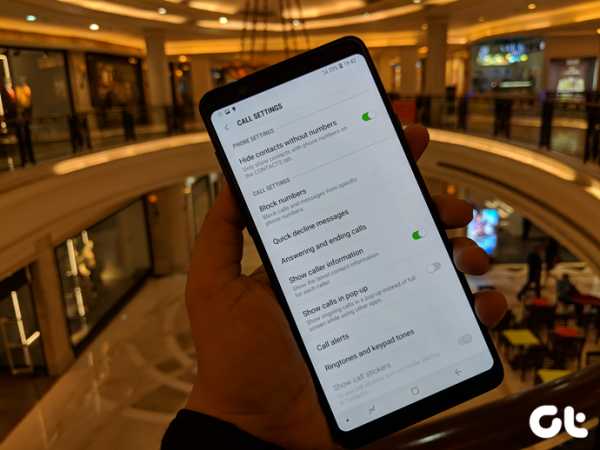
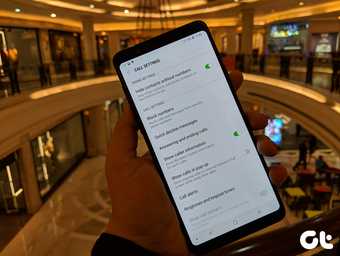
Итак, если у вас есть смартфон Samsung, сегодня мы собираемся изменить способ совершения и приема звонков. Вот 13 настроек вызовов Samsung, скрытые функции и советы, которые помогут вам в этом.
Давайте начнем.
1. Жесты
Кто не любит жесты? В Android есть ряд скрытых жестов. Samsung позволяет звонить или даже отправлять сообщения. В приложении Samsung «Телефон» или «Контакты» проведите пальцем влево по любому номеру, чтобы отправить им сообщение, и проведите пальцем вправо, чтобы позвонить им.
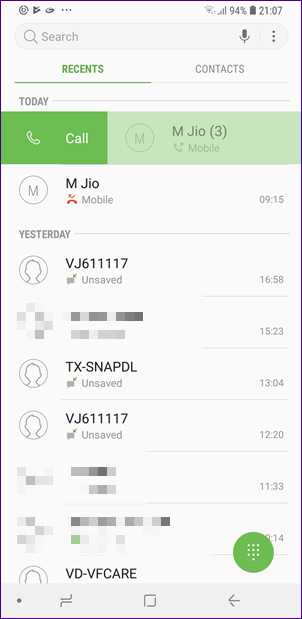
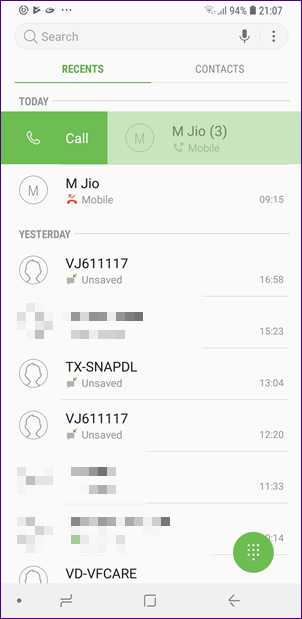
Эта функция включена по умолчанию на телефонах Samsung. Однако, если это не работает, перейдите в настройки на своем устройстве. Затем нажмите «Расширенные функции» и включите смахивание, чтобы звонить или отправлять сообщения.И если вам не нравится эта функция, вы можете отключить ее в той же настройке.
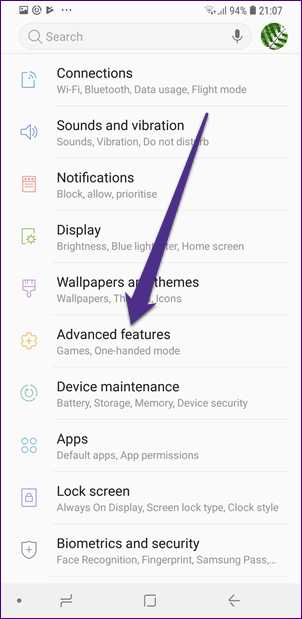
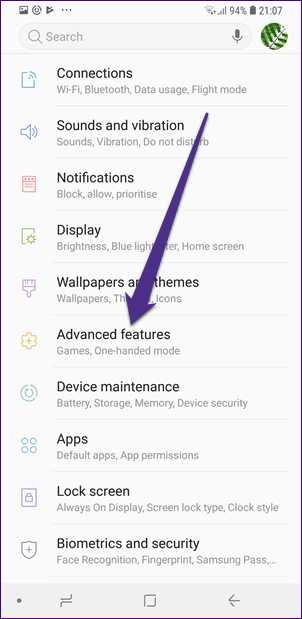
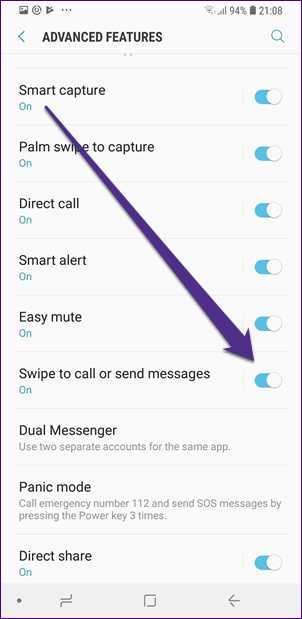
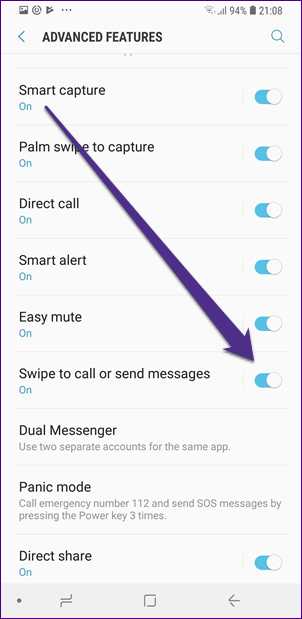
2. Добавить в избранное
Вам следует добавить людей, с которыми вы регулярно общаетесь, в список избранного. Он легко доступен в Контактах.
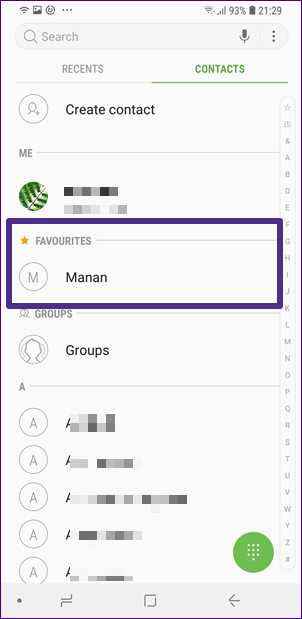
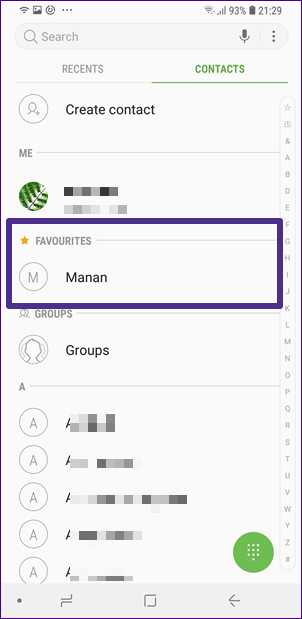
Чтобы добавить номер в избранное, откройте приложение «Телефон» или «Контакт». Затем нажмите на имя контакта, который хотите добавить в избранное. Из вариантов внизу выберите Подробности. На экране информации о контакте нажмите значок звездочки, чтобы добавить его в избранное.
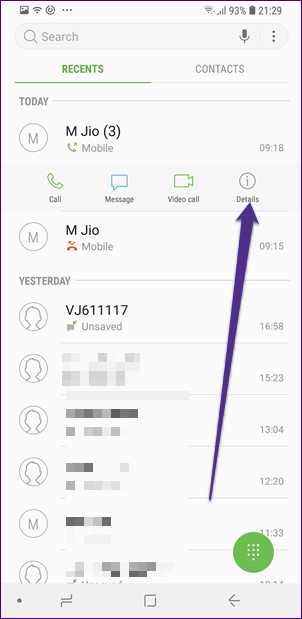
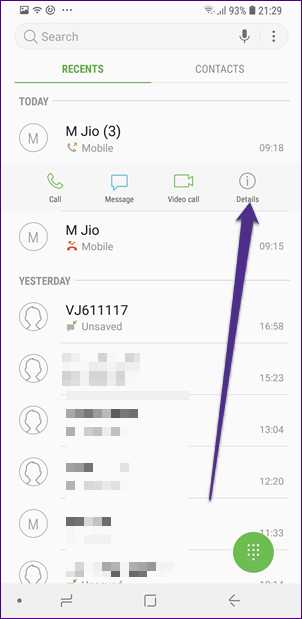
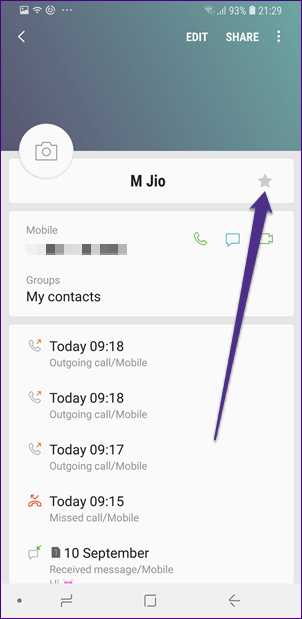
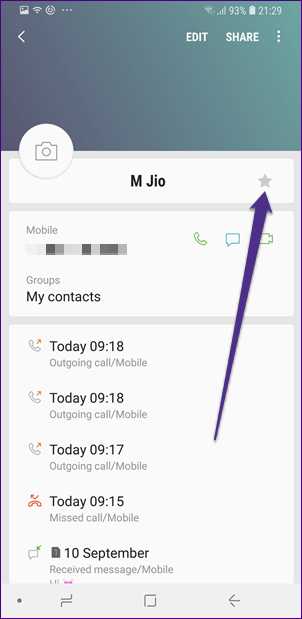
3. Добавить в быстрый набор
Точно так же вы можете добавить людей в быстрый набор, чтобы быстро звонить им, назначив контакты номерам клавиатуры. Когда вы удерживаете номер на клавиатуре, будет набран номер контакта.
Для этого откройте приложение «Телефон» и нажмите значок клавиатуры в правом нижнем углу. Тогда держите любое число. Вы получите всплывающее окно с просьбой назначить контакт. Нажмите «Назначить», и вы попадете в «Контакты». Выберите имя контакта и повторите шаги для других номеров.
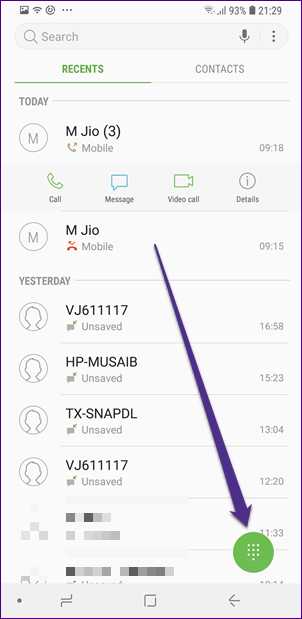
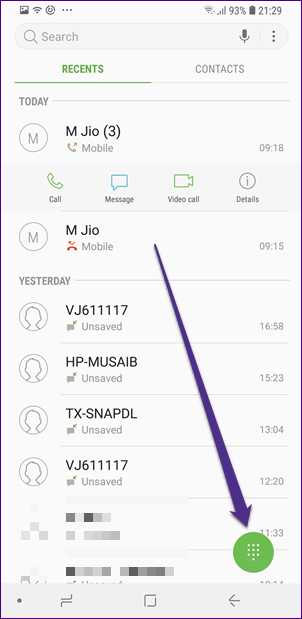
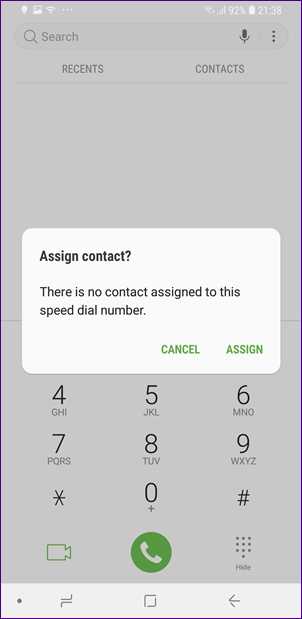
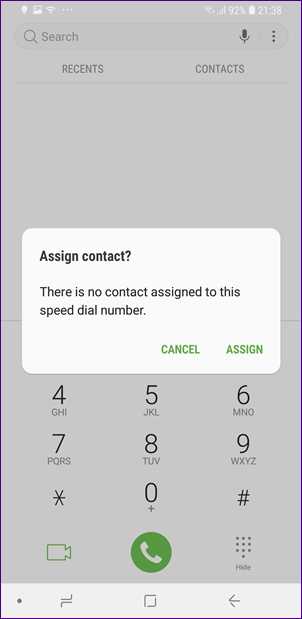
Чтобы просмотреть все номера быстрого набора или удалить номер, откройте клавиатуру, а затем нажмите значок с тремя точками в правом верхнем углу. В меню выберите Номер быстрого набора. Затем добавьте или удалите числа.
Примечание: Нажимайте трехточечное меню только при открытой клавиатуре, иначе вы не получите настройки.
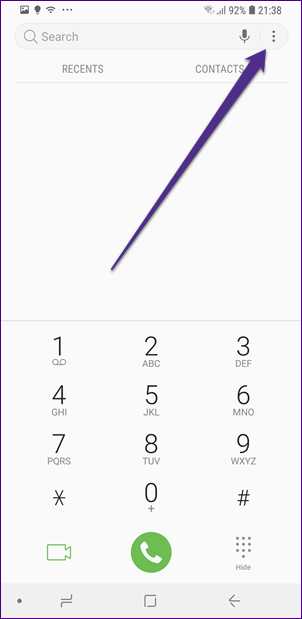
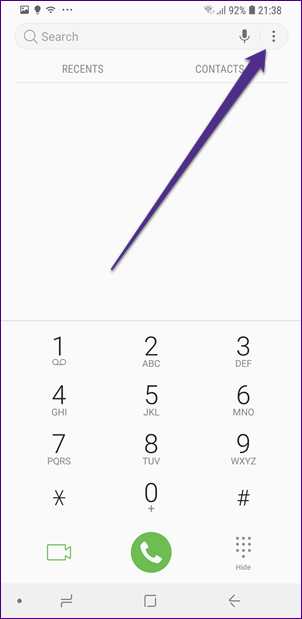
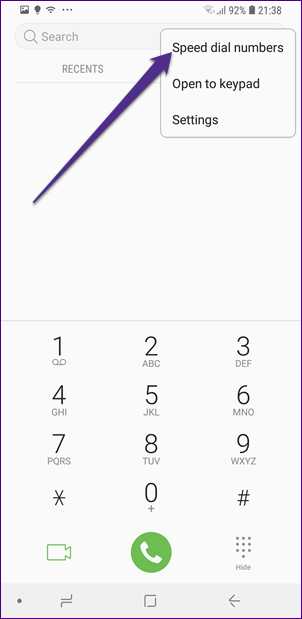
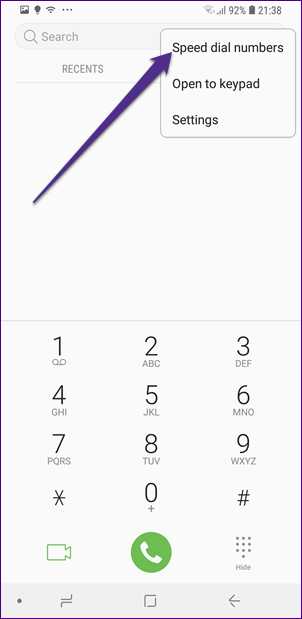
4. Изменение режима открытия телефонного приложения
При запуске телефонного приложения Samsung по умолчанию отображается список последних вызовов.Вам нужно будет нажать на значок клавиатуры, чтобы открыть клавиатуру, и тем самым сделать его двухэтапным процессом. Но при желании это поведение можно изменить. Вы можете настроить приложение на запуск клавиатуры напрямую.
Для этого выполните следующие действия:
Шаг 1: Откройте приложение Samsung Phone и коснитесь значка клавиатуры в правом нижнем углу.
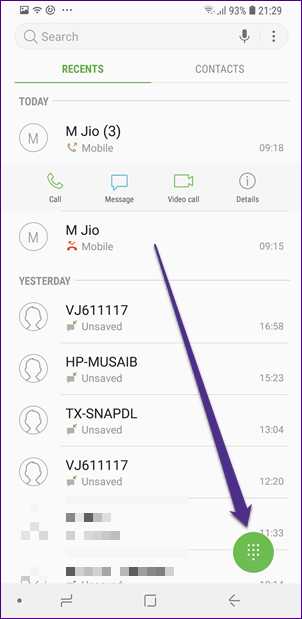
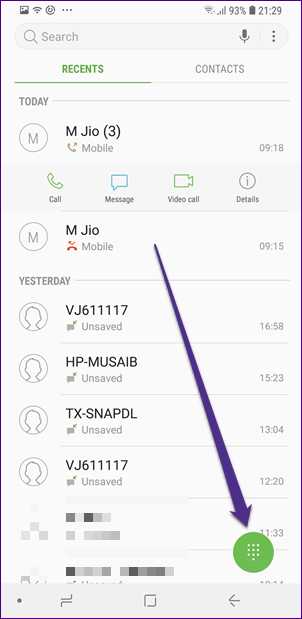
Шаг 2: Затем нажмите трехточечный значок в правом верхнем углу. В меню выберите Открыть на клавиатуре.
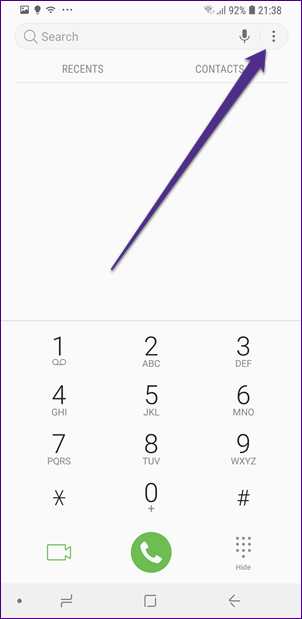
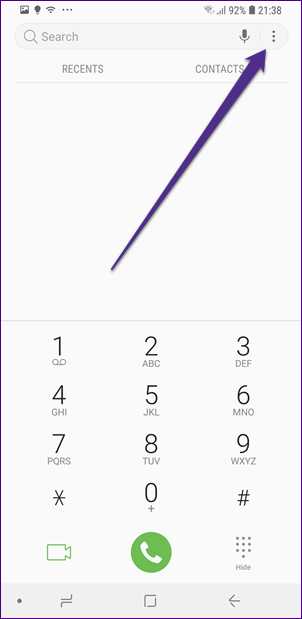
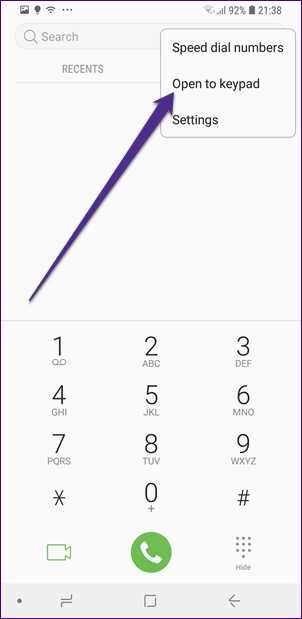
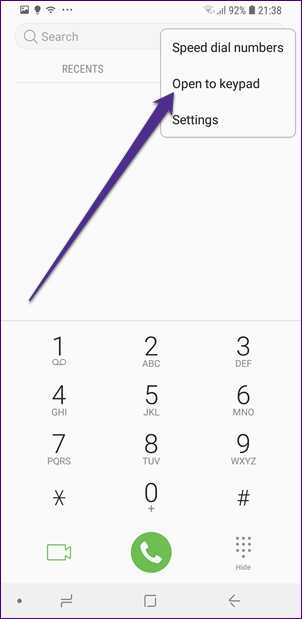
5.Прямой вызов
Представьте, что на экране отображается номер, и если вы поднесете телефон к уху, телефон автоматически наберет этот номер. Что-то подобное возможно в трех приложениях Samsung - «Сообщения», «Телефон» и «Контакты».
Ага, не шучу. Эта функция известна как прямой вызов, которая автоматически набирает номер, сообщения или контактные данные которого отображаются на экране, в тот момент, когда вы подносите телефон к уху.
Включено по умолчанию, вы можете отключить его в настройках.Для этого перейдите в «Настройки» устройства> «Дополнительные функции» и отключите прямой вызов.
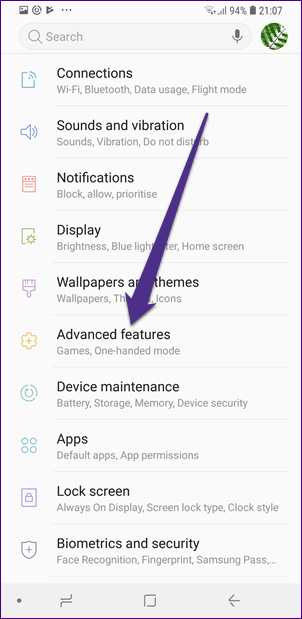
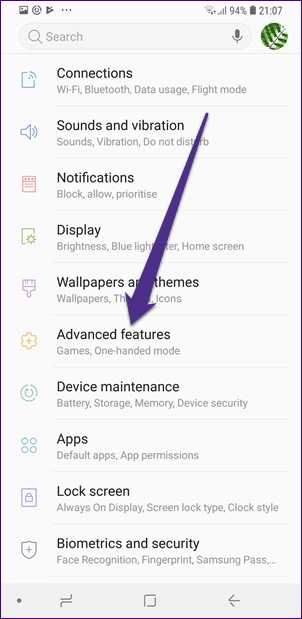
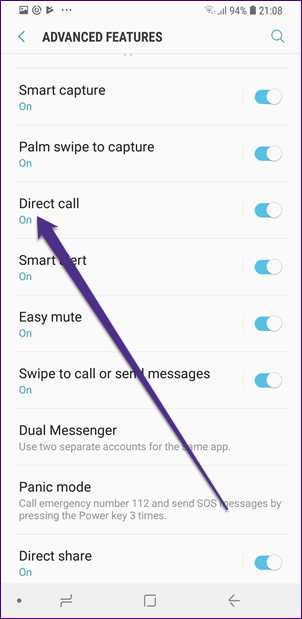
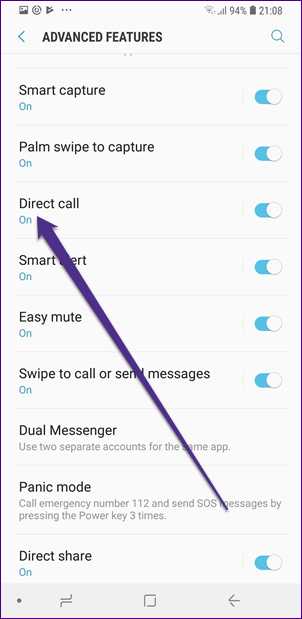
Pro Совет: Вы можете отключить звук входящих вызовов на устройстве Samsung, просто положив руку на экран или перевернув телефон экраном вниз.
6. Флэш-уведомление
Я видел много людей, у которых была включена эта функция, не уверенных, что это случайно или им действительно нравится. Но если вы также хотите, чтобы вспышка камеры загоралась, когда вам звонят, вы можете сделать это легко.
Чтобы включить эту функцию, выполните следующие действия:
Шаг 1: Откройте настройки устройства и перейдите в раздел «Специальные возможности». Затем нажмите Слух.
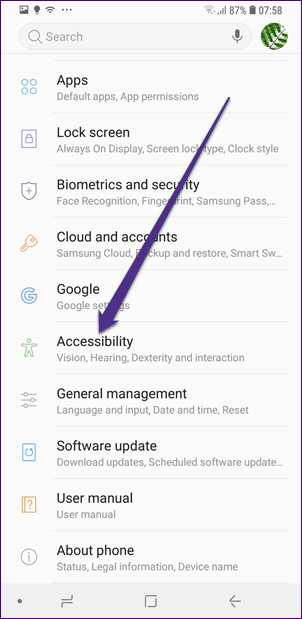
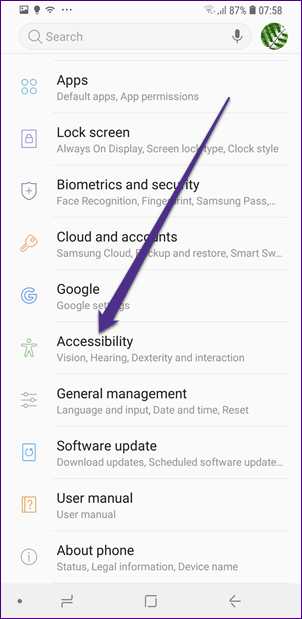
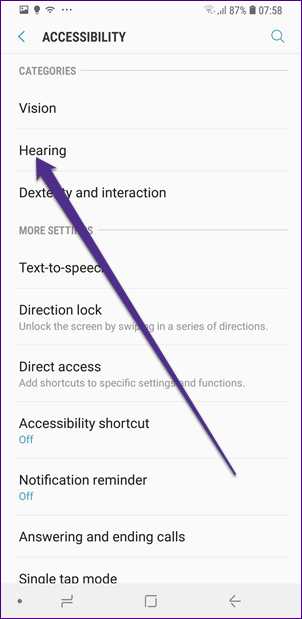
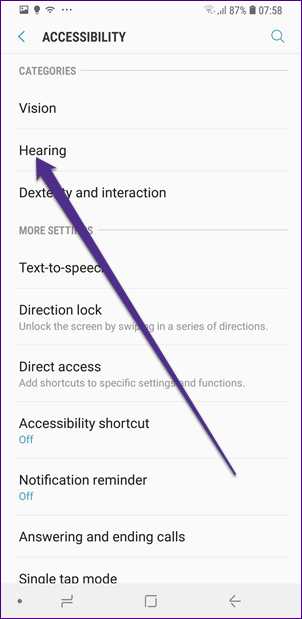
Шаг 2: Нажмите на уведомление Flash. Здесь вы получите два варианта: свет камеры и экран. Включить подсветку камеры.
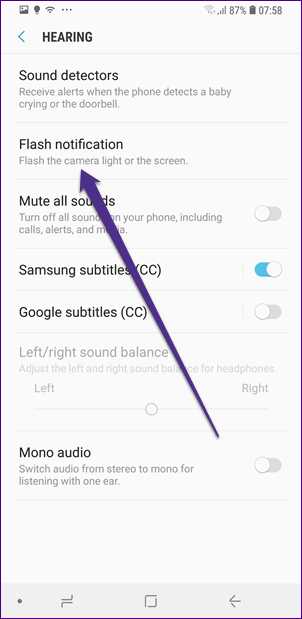
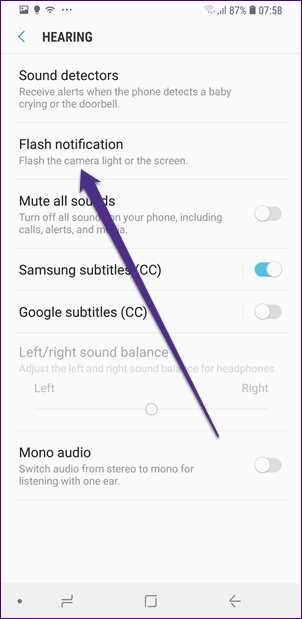
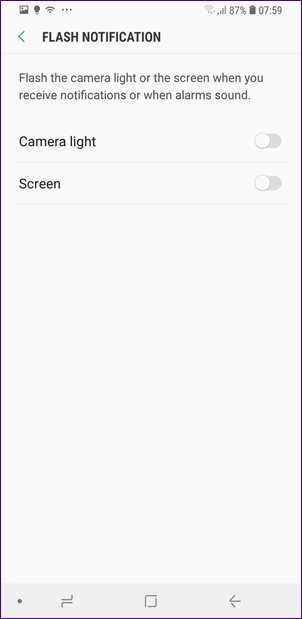
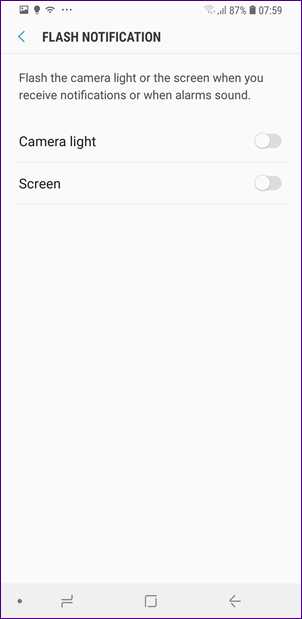
7. Ответ одним нажатием
Обычно, чтобы ответить или отклонить вызов, вы должны использовать жест смахивания, что иногда бывает случайным.К счастью, Samsung позволяет вам отвечать на звонки и даже на сигналы тревоги или другие предупреждения одним касанием.
Чтобы включить этот режим, перейдите в Настройки устройства> Специальные возможности. Включите режим однократного нажатия.
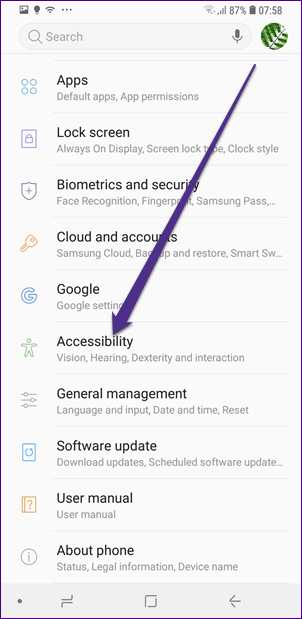
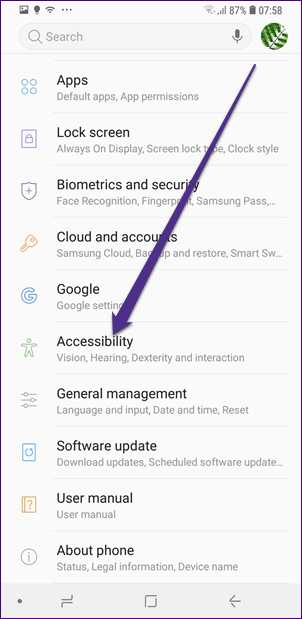
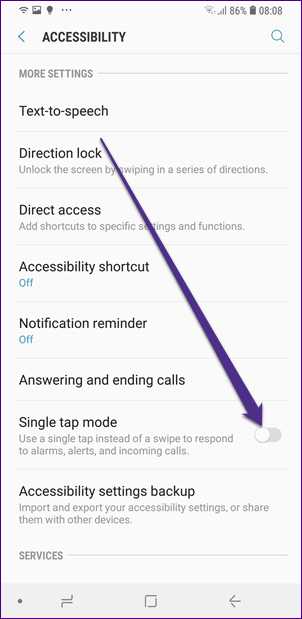
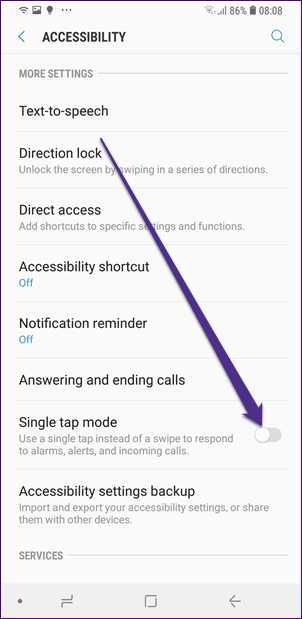
8. Использование кнопок для ответа или отклонения вызовов
Даже если у вас нет специальных физических кнопок для ответа на вызовы, вы можете использовать другие кнопки. Да, при включении вы можете отвечать и отклонять телефонные звонки с помощью клавиш увеличения громкости и питания соответственно.
Чтобы включить, перейдите в Настройки устройства> Специальные возможности> Ответить и завершить вызовы. Здесь вы получите две отдельные опции для ответа и отклонения звонков. Включите те кнопки, которые вам нравятся.
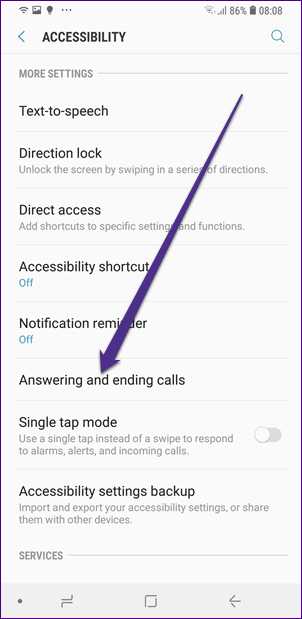
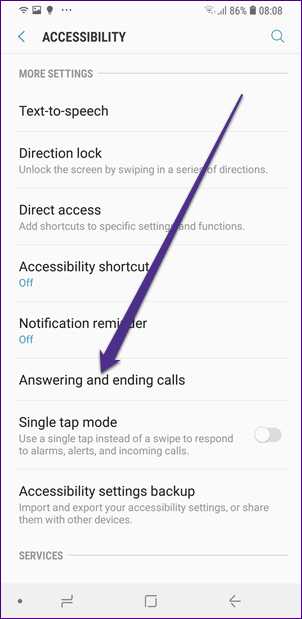
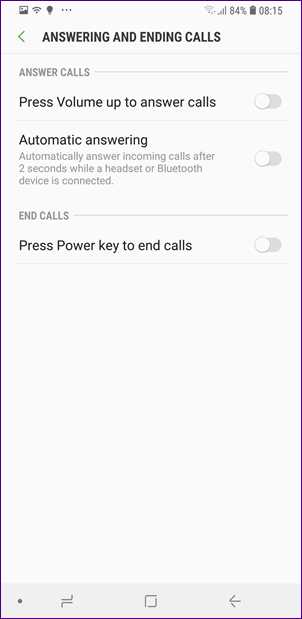
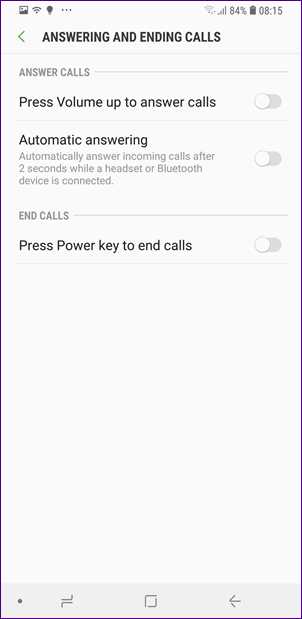
12. Показывать вызовы во всплывающем окне
При использовании других приложений, если вы разговариваете по телефону, вы можете отображать текущий вызов во всплывающем окне, вместо того, чтобы позволять им занимать весь экран. Эта функция удобна во многих отношениях.
Чтобы активировать его, перейдите в Настройки приложения «Телефон» с помощью трехточечного значка.Затем включите Показывать звонки во всплывающем окне.
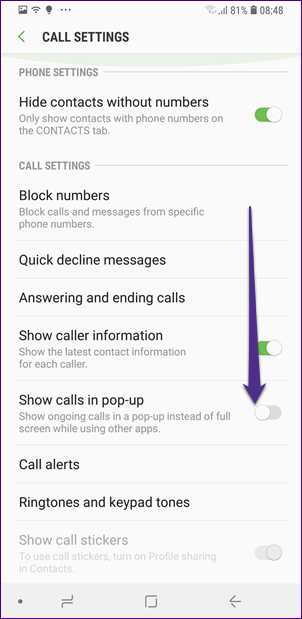
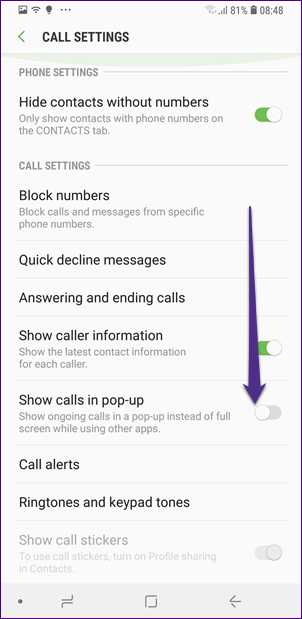
13. Вибрация при ответе
Когда мы звоним, мы должны либо держать телефон возле уха, либо смотреть на экран, чтобы убедиться, что на звонок ответили. Альтернативный способ - включить функцию, которая заставляет ваш телефон вибрировать при ответе на вызов.
Чтобы включить это, в настройках приложения «Телефон» нажмите «Оповещения о звонках». Затем включите вибрацию при ответе.
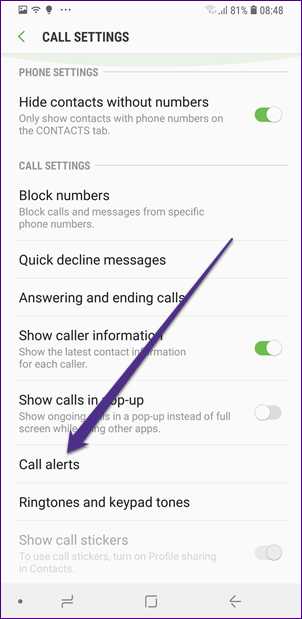
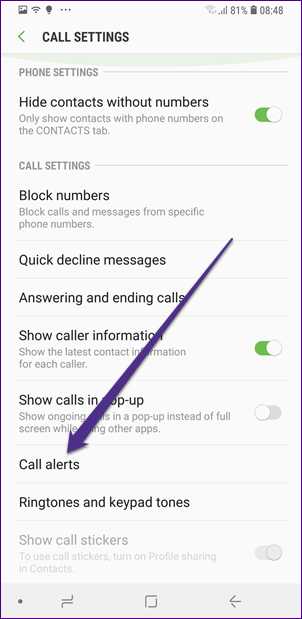
Вперед!
Типичное простое приложение для телефона, упакованное производителем телефона, редко имеет так много конфигураций.Жесты для отклонения звонка или ответа на него теперь стали довольно простыми.
Множество настроек Samsung делает процесс звонков более персонализированным. Я уверен, что вы не знали половины этих настроек в своем телефоне Samsung. Теперь, когда вы знакомы с ними, исследуйте и наслаждайтесь.
Вышеупомянутая статья может содержать партнерские ссылки, которые помогают поддерживать Guiding Tech. Однако это не влияет на нашу редакционную честность. Содержание остается объективным и достоверным.
Как отвечать на звонки на вашем Samsung Galaxy S8
- Бытовая электроника
- Смартфоны
- Samsung Galaxy
- Как отвечать на звонки на вашем Samsung Galaxy S8
Билл Хьюз
Прием звонка на Samsung Galaxy S8 даже проще, чем позвонить. Когда кто-то звонит вам, информация о вызывающем абоненте появляется на всплывающем экране. На этом рисунке показаны некоторые параметры экрана для входящего вызова.
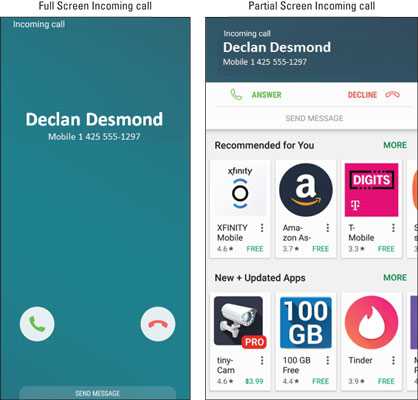 Возможные экраны при поступлении вызова.
Возможные экраны при поступлении вызова.Если в этот момент вы ничего не делаете с телефоном, он будет отображать полный экран. Если вы используете приложение, появится всплывающий экран, как показано на изображении справа. Чтобы ответить на звонок, коснитесь или сдвиньте зеленую кнопку телефона. Чтобы не отвечать на звонок, вы можете просто проигнорировать звонок или нажать или сдвинуть красную кнопку телефона. Звонок немедленно прекращается, и в любом случае вызов переходит на голосовую почту.
Независимо от того, что вы делали по телефону в этот момент - например, слушали музыку или играли в игру - может появиться всплывающий экран ответа.Любое активное приложение, включая музыку или видео, приостанавливается до завершения вызова.
Чтобы звонящие могли оставлять вам сообщения, вы должны настроить голосовую почту. Если вы еще не настроили голосовую почту, вызывающий абонент услышит записанное сообщение о том, что ваша учетная запись голосовой почты еще не настроена. Некоторые операторы сотовой связи могут настроить для вас голосовую почту, когда вы активируете учетную запись и получаете телефон; другие требуют, чтобы вы настроили голосовую почту самостоятельно. Спросите, как работает голосовая почта, в магазине вашего оператора связи или посмотрите инструкции в руководстве, прилагаемом к вашему телефону.
Значки ответа и отказа являются стандартными для любого сотового телефона. Однако ваш Galaxy S8 не является стандартным телефоном. Есть третий вариант, и все зависит от вашего телефона. Помимо стандартных вариантов ответа или отклонения, у вас есть еще один вариант - отклонить и отправить звонящему текстовое сообщение. Когда ваш вызывающий абонент будет отправлен на вашу голосовую почту, вы также можете немедленно отправить ему текстовое сообщение, подтверждающее вызов.
Некоторые из типичных шаблонов сообщений, которые вы можете отправить:
- Извините, я занята.Перезвоните позже.
- Я на встрече.
- Я вам перезвоню.
- Я в кинотеатре.
- Я в классе.
Вы нажимаете на соответствующее сообщение. Сообщение отправляется сразу в виде текстового сообщения, которое предупреждает звонящего о том, что вы не игнорируете его - просто сейчас вы не можете разговаривать. Приятное прикосновение.
Вы также можете создать и сохранить свое собственное сообщение, например: «Уходи и оставь меня в покое» или «Все, что я делаю, важнее разговора с тобой.«Вы также могли бы быть вежливыми. Чтобы создать собственное стандартное сообщение, нажмите «Написать новое сообщение» и введите его. Затем они хранятся на вашем телефоне, когда они вам понадобятся.
Вызывающий абонент должен иметь возможность получать текстовые сообщения на телефон, используемый для совершения звонка. Эта функция не работает, если ваш абонент звонит со стационарного телефона или мобильного телефона, который не может принимать текстовые сообщения.
Об авторе книги
Билл Хьюз - ветеран руководителя маркетинговой стратегии, который работал в Xerox, Microsoft, IBM, General Electric, Motorola и US West Cellular.Он руководил инициативами по разработке новых продуктов и решений и написал статьи для нескольких отраслевых журналов беспроводной связи, а также для USA Today и Forbes .
.Как просмотреть историю вызовов на Android (полное руководство)
Сводка : Как просмотреть историю звонков на Android? Прочтите это полное руководство, вы узнаете, как напрямую проверять существующие журналы вызовов на Android, просматривать историю вызовов Android на компьютере (ПК с Windows или Mac), проверять удаленные журналы вызовов на Android, просматривать журналы вызовов на сломанном телефоне Android и т. Д.
Звонок - один из наиболее частых способов связи с другими людьми, поскольку мобильный телефон - наиболее распространенное средство общения в жизни.Журналы вызовов записывают ваши входящие вызовы, исходящие вызовы, пропущенные вызовы, отклоненные вызовы, заводские вызовы вместе с другой информацией, которую вы хотите знать. Однако как просмотреть историю звонков на Android в разных ситуациях? Не волнуйтесь, вы можете полностью положиться на это полное руководство, чтобы с легкостью проверять журналы вызовов на Android.
Часть 1. Как проверить историю звонков непосредственно на телефоне Android
Чтобы просмотреть историю вызовов на телефоне Android, выполните следующие действия.
Шаг 1 .Разблокируйте свой телефон Android и откройте приложение «Телефон» на главном экране. Приложение "Телефон" на некоторых телефонах Android может называться "Телефон".
Шаг 2 . Затем вы можете увидеть опцию под названием « Log », « Call Log », « Call History », « Recents » или « Call List », что зависит от модели вашего телефона. Просто нажмите на эту опцию, и вы увидите всю информацию журнала вызовов на своем телефоне, включая пропущенные вызовы (с красным значком), вызовы, на которые вы ответили (с синим значком), исходящие вызовы (с зеленым значком) и многое другое.
Шаг 3 . Чтобы просмотреть дополнительные сведения о вызове в журналах вызовов, нажмите « Позвонить »> « Сведения о вызове » (на некоторых телефонах Android просто коснитесь определенного вызова в истории). Затем вы увидите подробную информацию о каждом звонке, сделанном на этот номер, например, когда он произошел, как долго он длился, был ли он исходящим, входящим или пропущенным, а также номер телефона контакта.
Часть 2. Как проверить журналы вызовов Android на компьютере
Что делать, если вы хотите проверить историю вызовов со своего телефона Android на ПК или Mac? Что ж, многофункциональный помощник Android (Windows / Mac) может помочь вам с легкостью реализовать это.С его помощью вы можете легко проверить все журналы вызовов с подробной информацией на вашем телефоне Android, включая тип вызова (входящие вызовы, исходящие вызовы, пропущенные вызовы, отклоненные вызовы), имя контакта, номер телефона, дату и время вызовов, продолжительность вызова и Больше.
При необходимости вы также можете свободно удалять нежелательные вызовы, создавать резервные копии журналов вызовов Android на компьютер и импортировать журналы вызовов с компьютера на телефон Android. Более того, он полностью совместим практически со всеми устройствами Android (включая Android 8.0), такими как Samsung Galaxy, Huawei, HTC, ZTE, LG, Motorola, Sony, OPPO, Meizu и другими.
Теперь загрузите бесплатную пробную версию Android Assistant на свой компьютер, чтобы проверить историю вызовов Android на ПК или Mac.
[Учебное пособие] Шаги по проверке журналов вызовов на ПК или Mac
Шаг 1. Сделайте так, чтобы ваш телефон Android распознавался программой.
Откройте Android Assistant на компьютере после установки и подключите телефон Android к компьютеру с помощью кабеля USB. Если вы впервые подключаете телефон Android к компьютеру, вам потребуется включить отладку по USB на телефоне Android.Просто включите отладку по USB на своем телефоне Android с помощью экранной подсказки, таким образом ваше устройство будет автоматически обнаружено сразу, и в следующий раз вам не нужно будет открывать его снова.
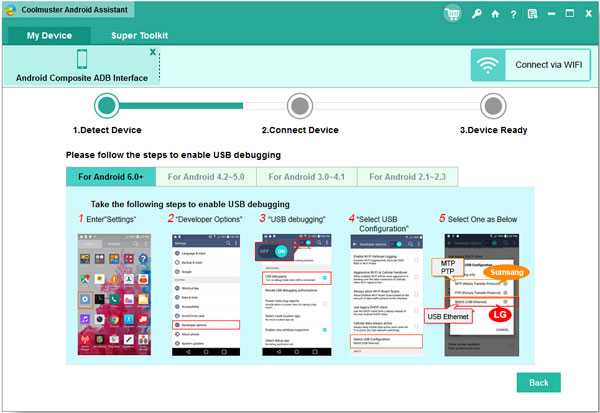
После распознавания вашего устройства программа автоматически начнет установку драйвера USB на ваш компьютер для успешного доступа к данным вашего телефона. Когда вы видите основной интерфейс, как показано ниже, это означает, что вы можете начать управлять данными своего телефона с помощью Android Assistant.
Шаг 2.Просмотрите журналы вызовов Android на компьютере с подробной информацией.
Щелкните вкладку « Контакты »> « Журналы вызовов » на левой панели, чтобы загрузить всю историю вызовов на Android. Теперь вы можете нажать и удерживать кнопку слайда справа, чтобы просмотреть журналы вызовов один за другим. Или вы также можете ввести имя контакта вызова в поле поиска в правом верхнем углу, чтобы вы могли видеть более подробную информацию о конкретном вызове.
Советы : Для резервного копирования истории вызовов с Android на компьютер отметьте нужные журналы вызовов в списке, затем нажмите кнопку « Export » и выберите выходной формат для начала передачи.Затем вы можете сохранить резервную копию журналов вызовов Android в любом месте вашего компьютера.
Чтобы восстановить журналы вызовов с компьютера на телефон Android, просто нажмите кнопку « Import », чтобы просмотреть журналы вызовов с компьютера и начать их импорт в Android.
См. Также: Предварительный просмотр файла резервной копии в формате .bak
Часть 3. Как проверить удаленную историю вызовов на телефоне Android
Вы когда-нибудь случайно удаляли журналы вызовов со своего Android-устройства и сожалели об этом? Не волнуйтесь, если вам нужно проверить и восстановить удаленную историю звонков с телефона Android, всегда есть выход.Используя Android Call Logs Assistant - Android Data Recovery (Windows / Mac), вы можете не только проверить удаленную историю вызовов с подробной информацией на Android, но также восстановить удаленные журналы вызовов с устройства Android и сохранить восстановленные журналы вызовов Android на компьютере для резервное копирование с легкостью.
Бесплатно загрузите пробную версию программы на свой компьютер и с легкостью начните проверять историю удаленных или потерянных звонков на Android.
[Учебное пособие] Действия по просмотру истории удаленных вызовов на Android
Шаг 1.Пусть программа распознает ваш телефон Android.
Установите и запустите Android Data Recovery на своем компьютере, подключите Android к компьютеру с помощью кабеля USB, затем включите режим отладки USB на телефоне Android в соответствии с запросом, чтобы программа обнаружила устройство Android.
Шаг 2. Просмотрите удаленные журналы вызовов Android на компьютере.
После того, как программа успешно идентифицирует ваш телефон Android, нажмите вкладку « Call Logs » на левой панели, которая загрузит все журналы вызовов с вашего телефона Android, включая существующие (черным шрифтом) и удаленные (в красный шрифт).Если вам нужно только проверить удаленные журналы вызовов, просто включите кнопку « Отображать только удаленные элементы » вверху.
Советы : Чтобы восстановить удаленные журналы вызовов с телефона Android, отметьте нужные журналы вызовов и нажмите кнопку « Восстановить », чтобы сразу восстановить их на компьютере. Подробнее о том, как восстановить потерянные или удаленные журналы вызовов с телефона Android >>
Вас может заинтересовать:
Как восстановить потерянные данные во внутренней памяти Android
Как я могу восстановить утерянные файлы мультимедиа на телефоне Android
Часть 4.Как проверить историю звонков на сломанном устройстве Android
Экран вашего телефона Android сломался? Ваш телефон Android упал в воду? У вашего телефона Android черный экран или не отвечает? Забыли пароль для разблокировки телефона Android? Или что-то не так с системой вашего телефона Android? Пожалуйста, не волнуйтесь, если вы попали в такую ситуацию, вы все равно можете проверить и извлечь историю звонков на сломанном телефоне Android с помощью Broken Android Data Extraction .
- В настоящее время эта программа поддерживает только устройства Samsung в этом режиме извлечения сломанных данных Android, и вскоре она будет совместима с другими телефонами Android.
- Поддерживаемые устройства : Samsung Galaxy S6 / S5 / S4, Samsung Galaxy Note 5 / Note 4 / Note 3, Samsung Galaxy Tab Pro 10.1 и другие модели устройств.
Бесплатно загрузите пробную версию программы и следуйте инструкциям ниже, чтобы с легкостью просматривать историю звонков на сломанном телефоне Android.
[Учебное пособие] Шаги по проверке журналов вызовов на сломанном телефоне Android
Шаг 1. Сделайте ваш телефон Android обнаруженным программой.
Запустите программу на компьютере после загрузки и установки, затем подключите телефон Android к компьютеру с помощью USB-кабеля, чтобы программа распознала устройство.
Шаг 2. Выберите режим «Извлечение сломанных данных Android».
После успешного обнаружения устройства щелкните вкладку « Broken Android Data Extraction » на левой панели, затем выберите имя устройства, модель устройства и подтвердите ее.
Шаг 3. Войдите в режим загрузки.
Затем следуйте подсказкам в интерфейсе, чтобы перевести телефон Android в режим загрузки, и нажмите кнопку «Пуск», чтобы продолжить.
Шаг 4. Просмотрите журналы вызовов на сломанном Android.
После быстрого сканирования все восстанавливаемые файлы на вашем телефоне Android будут распределены по категориям на левой панели. Щелкните вкладку «Журналы вызовов», чтобы загрузить и показать всю историю вызовов на сломанном устройстве Android.Теперь вы можете просмотреть историю звонков на сломанном Android-устройстве с подробностями, которые вы хотите знать.
Советы : Чтобы восстановить журналы вызовов со сломанного Android, выберите журналы вызовов, которые вы хотите восстановить, и нажмите кнопку «Восстановить», чтобы немедленно сохранить их на своем компьютере для резервного копирования.
Статьи по теме:
Как проверить журналы вызовов со сломанного телефона Samsung
Предварительный просмотр файла резервной копии в формате .bak
Получить удаленные журналы вызовов от Huawei
Восстановление истории вызовов от Samsung Galaxy S9 / S8
[2 способа] Как редактировать телефонные контакты Samsung на ПК / Mac
[решено] Как восстановить удаленные данные с телефона Android
.